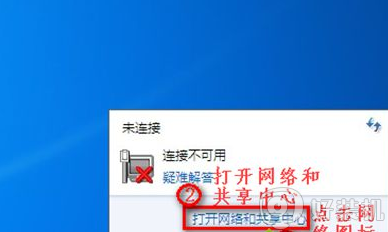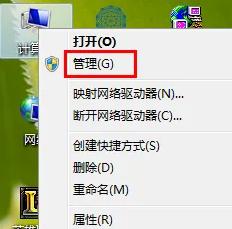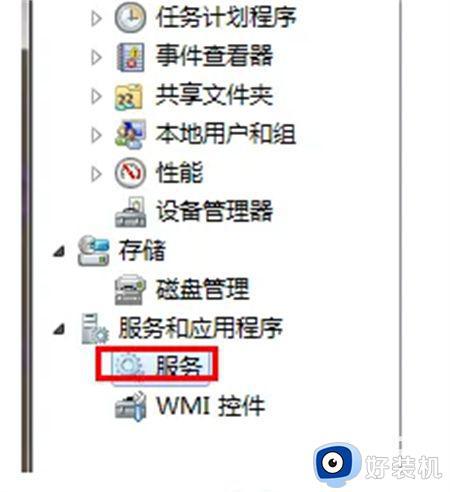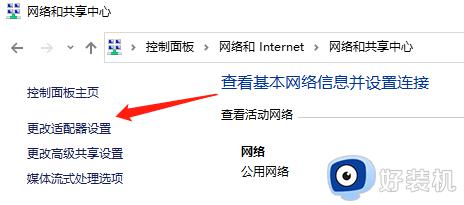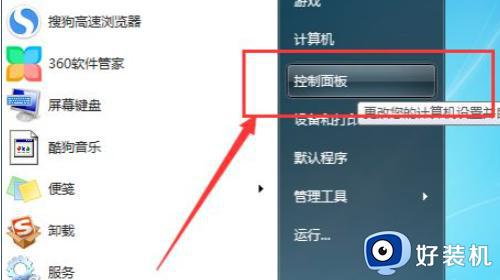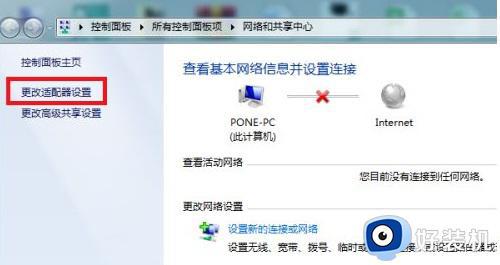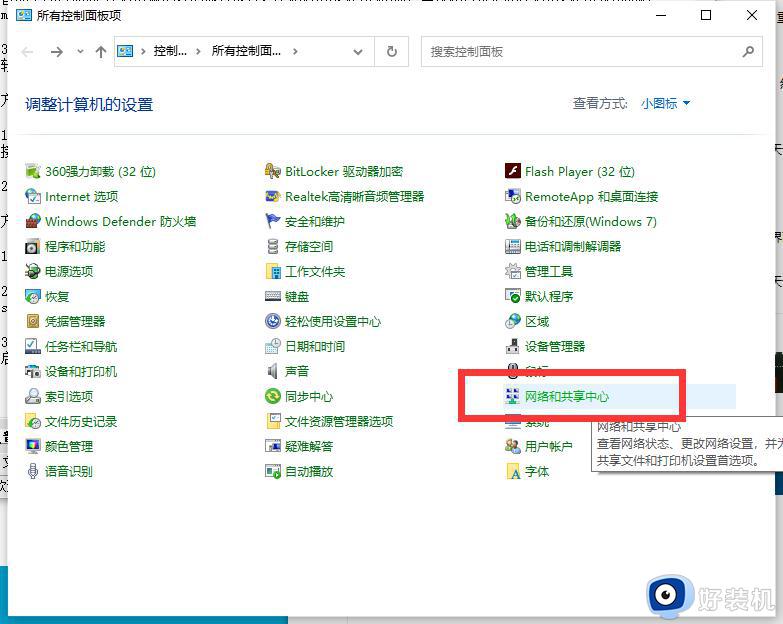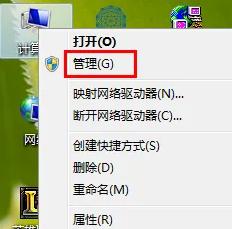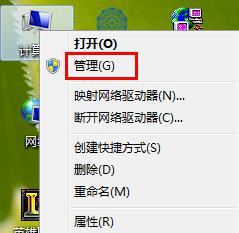win7找不到无线网络连接的修复教程 win7不能连接wifi的解决方法
我们在使用win7电脑的时候可能会遇到电脑突然没有网络的情况,有些用户就在使用win7电脑的时候发现电脑突然提示找不到无线网络连接,那么win7不能连接wifi的解决方法是什么呢?今天小编就给大家带来win7找不到无线网络连接的修复教程,如果你刚好遇到这个问题,跟着我的方法来操作吧。
推荐下载:win7系统32位
方法如下:
方法一、
1、首先点击电脑左侧的【开始图标】,然后在弹出的上拉菜单中,点击【控制面板】。
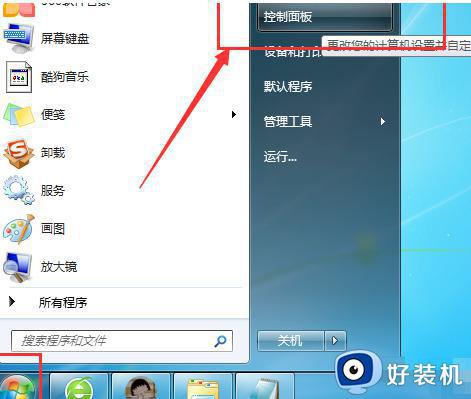
2、然后在电脑桌面上会弹出一个【控制面板】窗口,点击【网络和Internet】。
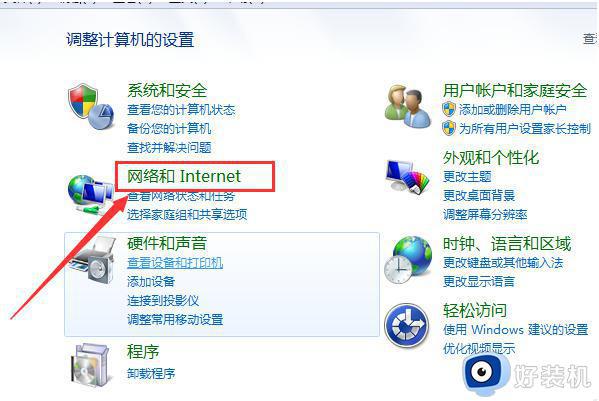
3、接下来点击右侧的【网络和共享中心】。
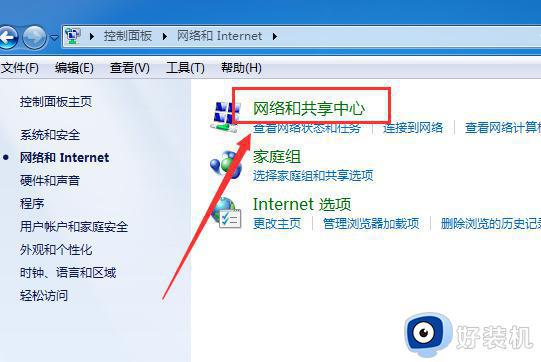
4、然后再点击左侧的【更改适配器】设置。
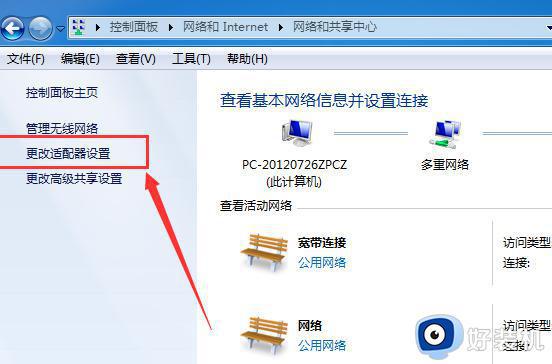
5、最后再看一下【无线网络连接】是否被禁用,如果“无线网络连接”的图标是彩色的就说明是启用的。或者右击【无线网络连接】即可查看是否启动,如下图所示;就代表启动了。
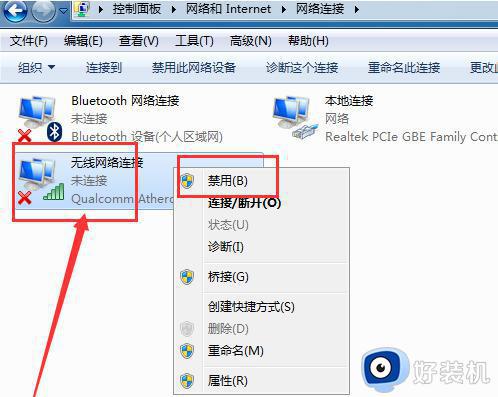
方法二、
1.点击开始—搜索 “服务”。
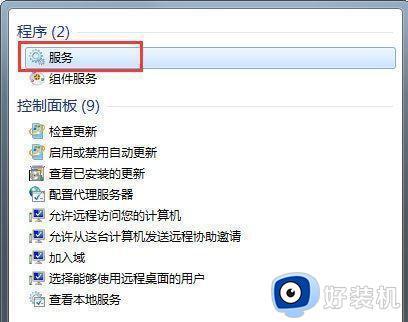
2.在服务中找到“wlan autoconfig”功能,并点击。
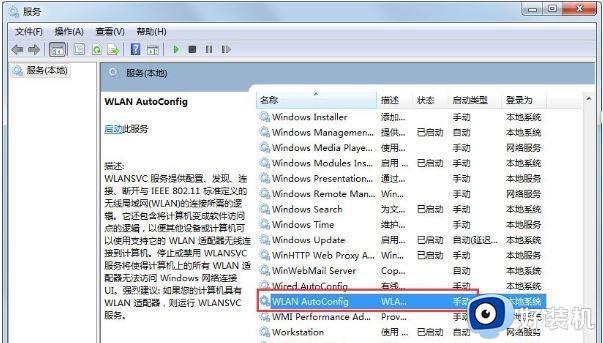
3.将启动类型设置为 “自动” 即可。
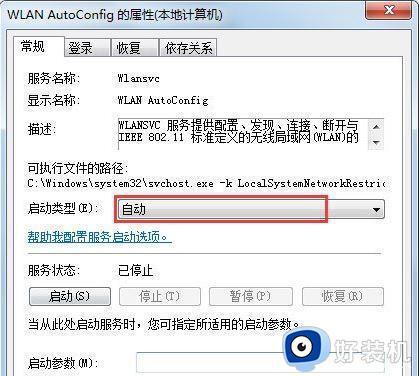
方法三、
1.依次打开控制面板—硬件和声音— 设备管理器—网络适配器—找到你电脑的无线网卡;
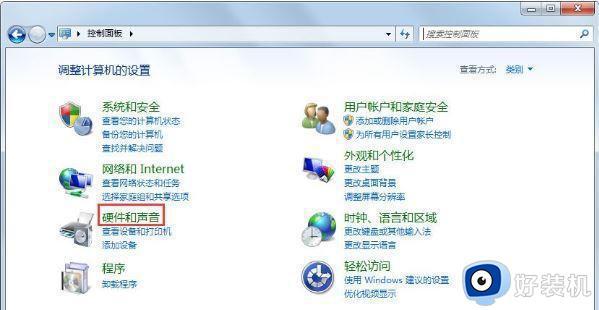
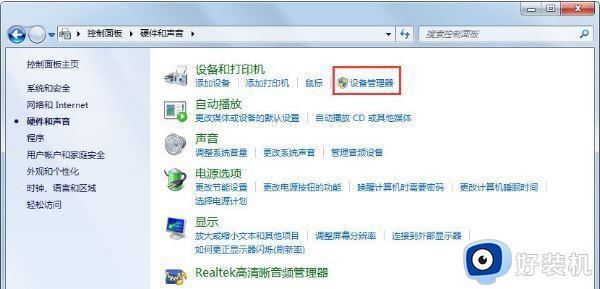
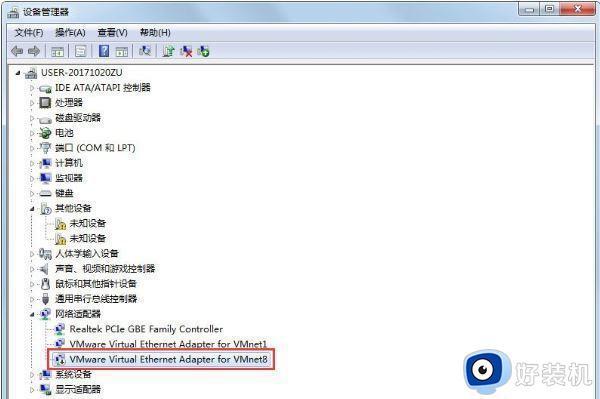
2、点击 “启用设备”—确定即可;
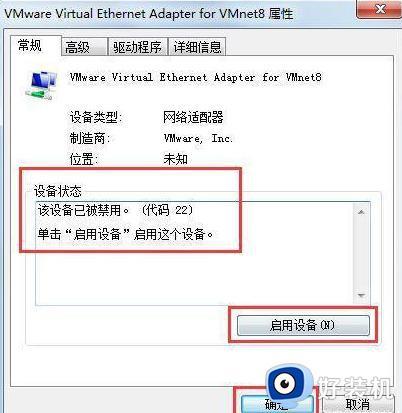
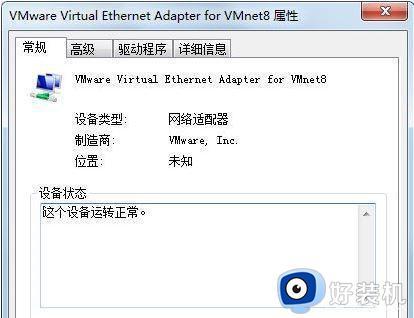
win7找不到无线网络连接的修复教程就为大家介绍到这里了。若是你也遇到同样情况的话,不妨参考本教程操作看看!